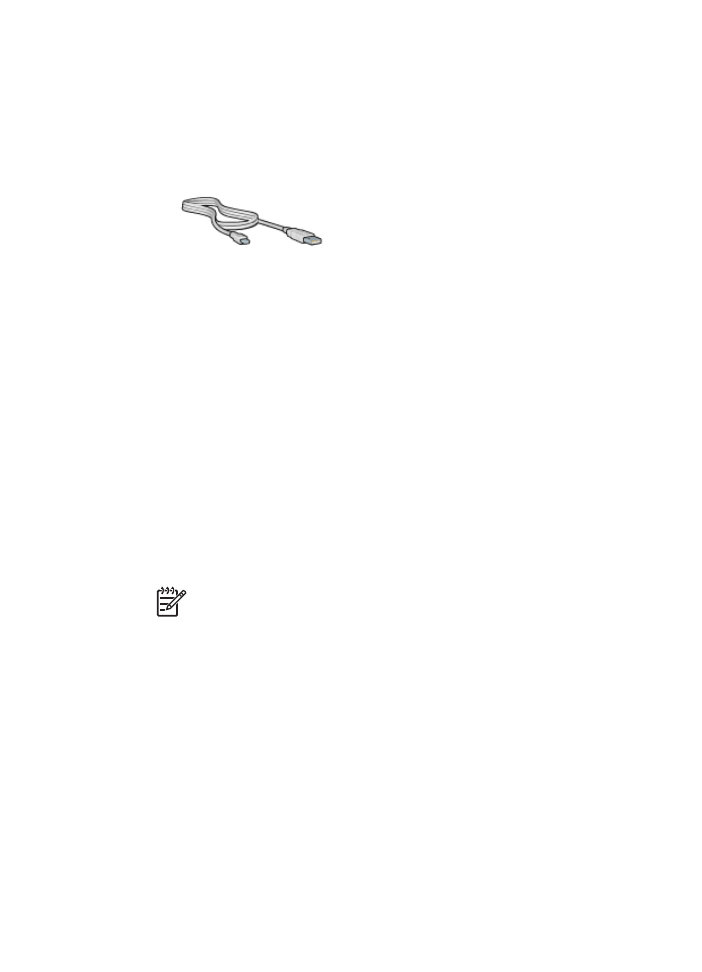
Impression PictBridge
Pour imprimer directement des photos depuis un appareil numérique, vous avez besoin
des éléments suivants :
●
Appareil photo compatible PictBridge
●
Câble USB pour appareil photo numérique
Consultez la documentation fournie avec votre appareil photo pour vous assurer qu'il est
compatible PictBridge.
Pour imprimer des photos à partir d'un appareil photo compatible PictBridge, procédez
de la manière suivante :
1.
Vérifiez que l'imprimante est sous tension.
2.
S'il s'agit de petites photos, retirez le bac de sortie. S'il s'agit de photos à grand
format, relevez le bac de sortie. Retirez l'intégralité du papier du bac d'entrée.
3.
Amenez le guide de largeur du papier à sa position extrême à gauche, puis retirez
le guide de longueur du papier.
4.
Placez le papier photo dans le bac d'entrée, face à imprimer vers le bas.
5.
Amenez les guides papier tout contre le papier.
6.
Connectez l'appareil photo au port USB avant de l'imprimante à l'aide du câble USB
fourni avec l'appareil photo.
7.
Allumez l'appareil photo et réglez-le en mode PictBridge.
Si vous ne savez pas comment mettre votre appareil photo en mode PictBridge,
consultez la documentation fournie avec l'appareil.
Remarque
Lorsque l'appareil photo est branché correctement, le voyant
de connexion est allumé. Lors de l'impression depuis l'appareil photo, ce
voyant émet une lumière verte clignotante. Si l'appareil photo n'est pas
compatible PictBridge ou n'est pas en mode PictBridge, le voyant d'erreur
clignote.
Chapitre 6
76
Imprimante HP Deskjet série 6980

1 Voyant de connexion
2 Voyant d'erreur
Après avoir connecté l'appareil photo à l'imprimante, vous pouvez imprimer vos photos.
Assurez-vous que le format du papier chargé dans l'imprimante correspond au réglage
de votre appareil photo. Pour plus d'informations sur l'impression à partir de l'appareil
photo, consultez la documentation fournie avec l'appareil photo.